apline linux 安装(virtual box篇)——玩转alpine linux
alpine linux我们这里不做介绍了,需要详细目录参考 玩转alpine linux(目录) 。官网了解一样东西必不可少的就是记住官网:https://alpinelinux.org下载ISO镜像项目推荐主机x64主机一台ISO镜像standard x86_x64iso 镜像虚拟软件virtual box6.0我们做实验的推荐在x64的机器上,virtual box 可自行下载,linux或
alpine linux我们这里不做介绍了,需要详细目录参考 玩转alpine linux(目录) 。
官网
了解一样东西必不可少的就是记住官网:
下载ISO镜像
| 项目 | 推荐 |
|---|---|
| 主机 | x64主机一台 |
| ISO镜像 | standard x86_x64 iso 镜像 |
| 虚拟软件 | virtual box 6.0 |
我们做实验的推荐在x64的机器上,virtual box 可自行下载,linux或windows均可以。
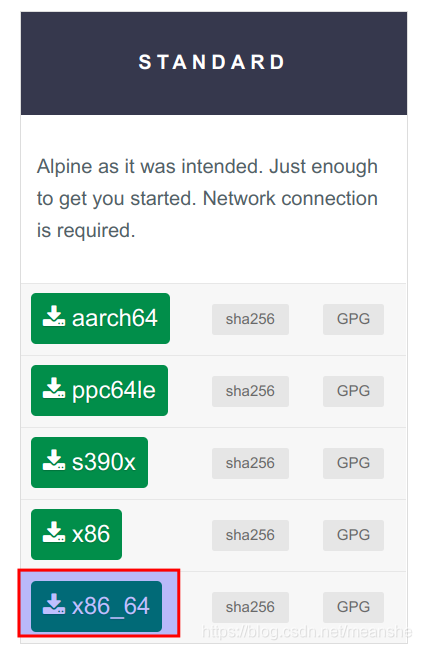
创建虚拟机
- 新建linux主机,这里选择
linux类型的,版本可以选择Other Linux(64-bit)即可。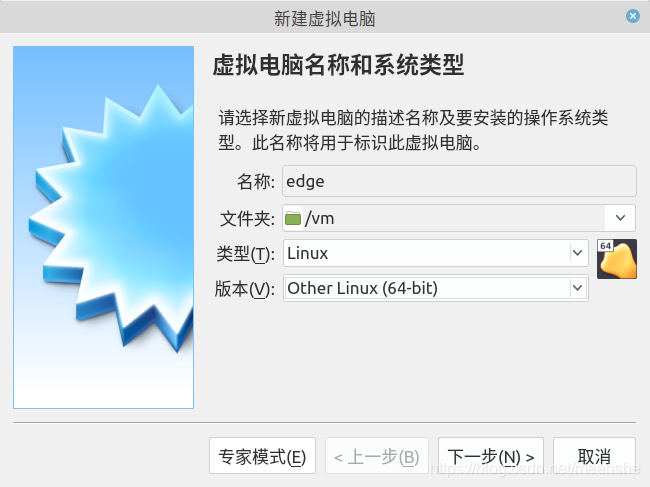
- 配置虚拟机
配置就不多说了,根据个人需要自行配置。我这里用的是默认配置:
| 项目 | 推荐 |
|---|---|
| CPU | 1核 |
| 内存 | 512MB |
| 硬盘 | 8G |
| 网卡 | DHCP |
| 光驱 | 下载的ISO镜像 |
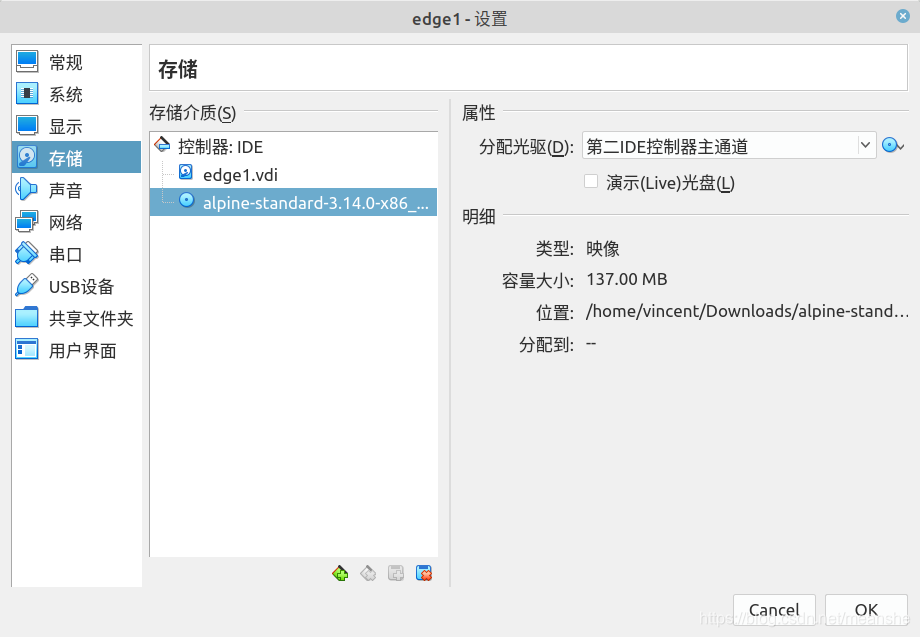
-
启动虚拟机
启动后自动从光驱启动,看到下面的界面表示引导成功。这里输入账户root即可,不需要密码。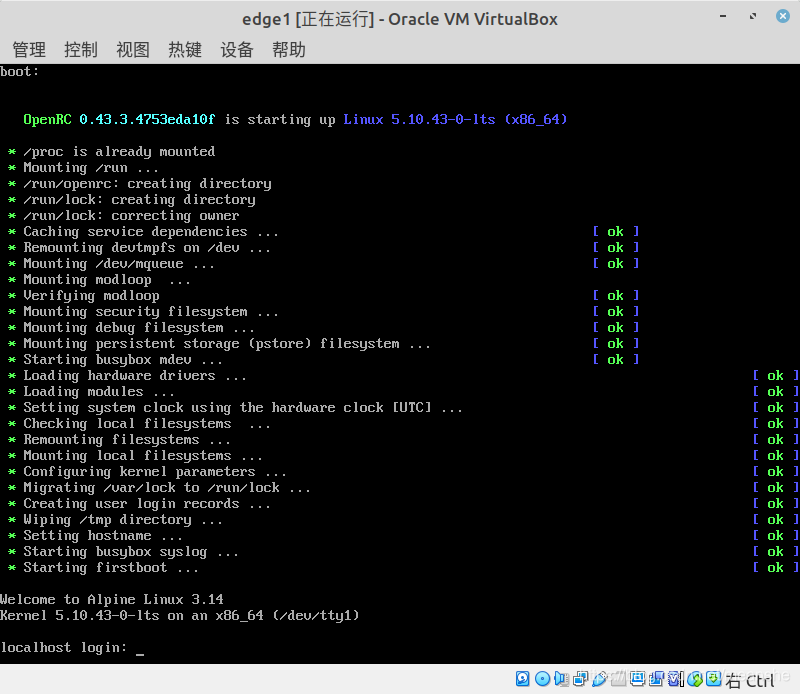
-
安装alpine linux
alpine linux 光盘镜像自带了安全引导程序setup-alpine,因此按照引导步骤一步一步安装即可。
setup-alpine
- 键盘布局
- keyboard layout:
us- variant :
us
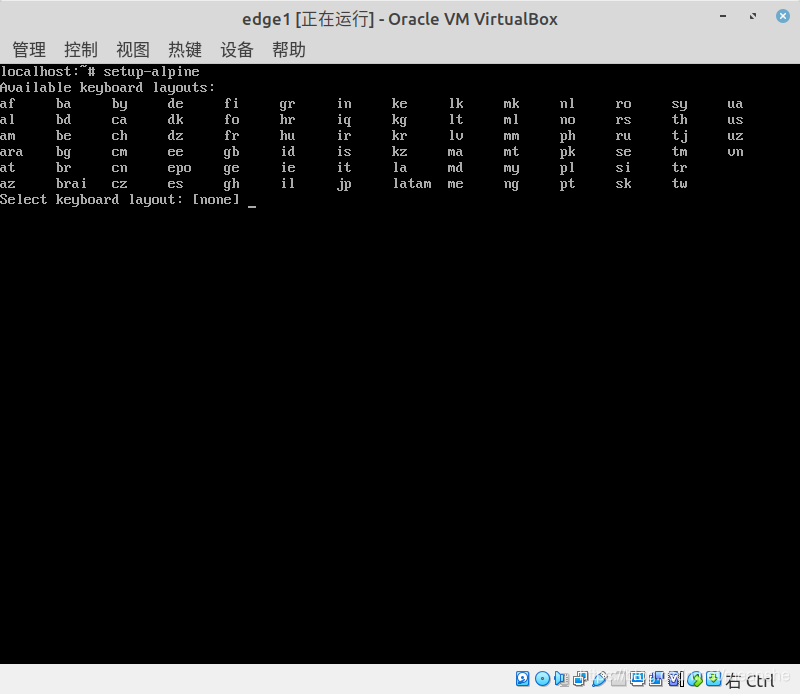
- 主机名配置
- system host name:
localhost
这里可以根据自己需要修改,默认则回车即可。
- 网卡配置
- Which one do you want to initialize:
eth0- Ip address for eht0 ?
dhcp- manual network configuration ?
n
基本上都是默认的配置。
-
修改root密码
输入自己的密码即可。 -
配置时区
Which timezone are you in ?
Asia/Shanghai
HTTP/FTP proxy URL?none
Which NTP client to run?chrony
配置为上海时区并启用chrony客户端即可。
- 选择apk软件源
Enter mirror number :
f
如果不确定,输入f让程序自己在列表中筛选出最快的即可。目前清华的站点是最快的。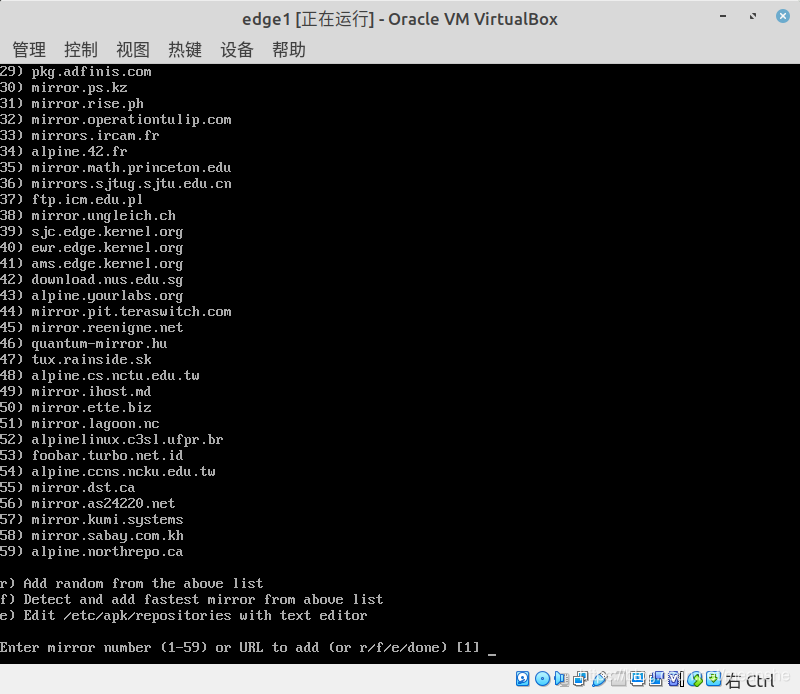
这里不确定也可以随便选个,后面章节可以对apk的源进行配置。
- 配置远程登录SSH服务
Which SSH server?
openssh
linux常用的ssh 服务还是openssh,故这里选择openssh即可。
- 选择目标磁盘,并格式化安装
Avaliable disks are:
sda (8.6GB Virtual Box Disk)
Which disks would you like to use?sda
How would you like to use it?sys
格式化硬盘然后复制文件需要些时间,完成之后会提示Installation is complete,
- 重启系统
取消光驱或者设置硬盘第一启动,重启后就可以正常使用系统了。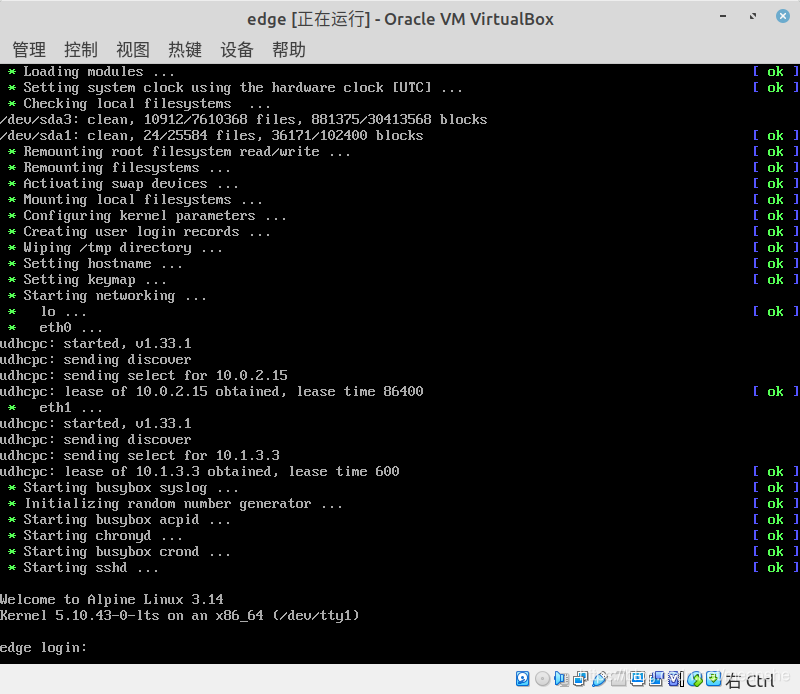
更多推荐
 已为社区贡献2条内容
已为社区贡献2条内容








所有评论(0)